ڪيئن چيڪ ڪجي بلوٽوٿ ريڊيو اسٽيٽس فڪسڊ ناهي

مواد جي جدول
اڄ جي اڪثر سمارٽ فونز تقريبن مڪمل طور تي اڳي ئي موجود 3.5 ايم ايم هيڊ فون جيڪ کي ختم ڪري ڇڏيو آهي.
نتيجي طور، مون کي، پڻ، بلوٽوٿ ائرفون وٺڻ تي مجبور ڪيو ويو.
آئون عام طور تي استعمال ڪندو آهيان اهي منهنجي فون سان گڏ هئا، پر هڪ ڏينهن مون اهو ڏسڻ جو فيصلو ڪيو ته اهو منهنجي ونڊوز ليپ ٽاپ سان ڪيئن ٿو لڳي.
پر جڏهن مون ان کي ڳنڍڻ جي ڪوشش ڪئي ته مان پنهنجو بلوٽوٿ آن ڪري نه سگهيس، ۽ نتيجي طور، مان ائرفون ڳنڍي نه سگھيا.
مون کي ھن جي ھيٺان وڃڻو ھو ۽ جيترو جلد ٿي سگھي ڪو حل ڳولھيو.
اھو ڪرڻ لاءِ، مان Microsoft جي سپورٽ پيجز ڏانھن ويس ۽ دورو ڪيو وڌيڪ معلومات لاءِ ونڊوز يوزر فورمز.
هي گائيڊ، جيڪا مون ڪئي آهي ان تحقيق جي مدد سان، توهان جي بلوٽوٿ ريڊيو کي سيڪنڊن ۾ درست ڪرڻ ۾ مدد ڪرڻ گهرجي.
جڏهن ونڊوز ٽريبل شوٽر ڏيکاري ٿو بلوٽوٿ ريڊيو اسٽيٽس چيڪ ڪريو، اهو ڪنهن به مسئلي لاءِ ٽرانسميٽر کي چيڪ ڪرڻ لاءِ مسئلو حل ڪرڻ واري عمل جو حصو آهي.
سسٽم ٽري تي بلوٽوت کي فعال ڪريو

توھان عام طور تي ونڊوز سسٽم ٽري ۾ بلوٽوٿ لاءِ ٽوگل ڳولي سگھو ٿا.
ننڍي ميسيج بلبل آئڪن تي ڪلڪ ڪريو (يا چنڊ آئڪن جيڪڏھن توھان جو ليپ ٽاپ Priority Notifications mode تي آھي) پينل کي کولڻ لاءِ ڊوائيس ٽوگل ڪرڻ سان .
پڪ ڪريو ته بلوٽوت آن آهي؛ پڪ ڪرڻ لاءِ، ونڊوز تي سيٽنگون ايپ کوليو.
ڪنيڪشن ٽيب مان، چيڪ ڪريو ته ڇا بلوٽوٿ آن ڪيو ويو آهي.
پنهنجي ڪمپيوٽر کي ريسٽارٽ ڪريو
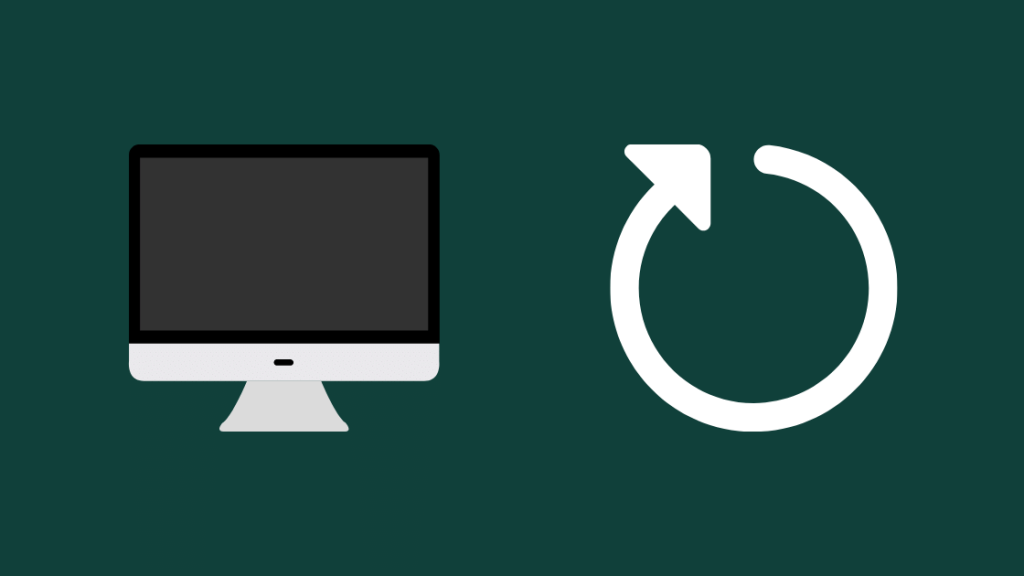
جيڪڏهن بلوٽوت آن آهي ۽ توهان اڃا تائينتوھان جي ڊوائيس کي ڳنڍي نٿو سگھي، ڪمپيوٽر کي ٻيهر شروع ڪرڻ جي ڪوشش ڪريو.
ڪمپيوٽر کي مڪمل طور تي بند ڪريو ۽ ڪجھ منٽن لاء انتظار ڪريو.
ان کي واپس ڪريو ۽ ڪمپيوٽر جي واپس اچڻ جو انتظار ڪريو.
ان جي آن ٿيڻ کان پوءِ، بلوٽوٿ ڊيوائس کي ٻيهر ڳنڍڻ جي ڪوشش ڪريو.
پنهنجي بلوٽوٿ ڊرائيورز کي اپڊيٽ ڪريو

پراڻن ڊرائيورن ۾ ڪي بگ هوندا جيڪي بند ٿي ويندا آهن بلوٽوٿ صحيح ڪم ڪرڻ کان پاسو ڪري ٿو.
ڊرائيور کي اپڊيٽ ڪرڻ توهان جي سسٽم ۾ حفاظتي خامين کي به ختم ڪري ٿو، تنهنڪري اهو مشورو ڏنو ويندو آهي ته توهان جي PC کي ٻن مهينن ۾ گهٽ ۾ گهٽ هڪ ڀيرو اپڊيٽ ڪيو وڃي.
پنهنجي ونڊوز تي بلوٽوٿ ڊرائيورز کي اپڊيٽ ڪرڻ لاءِ PC:
- دٻايو ۽ رکو Windows Key ۽ دٻايو R رن ڪمانڊ باڪس کولڻ لاءِ.
- Type' devmgmt.msc ' دٻي ۾ بغير اقتباس جي ۽ انٽر کي دٻايو.
- چونڊيو بليوٽوٿ ڊوائيس مئنيجر مان جيڪو کلي ٿو. ان ۾ ' ريڊيو ' ليبل پڻ ٿي سگھي ٿو.
- بلوٽوٿ اڊاپٽر تي ساڄي ڪلڪ ڪريو ۽ اپڊيٽ چونڊيو ڊرائيور.
- منتخب ڳولا. خودڪار طور تي اپڊيٽ ٿيل ڊرائيور سافٽ ويئر لاءِ .
- اپڊيٽ کي انسٽال ڪرڻ لاءِ اسڪرين تي موجود باقي پرامپٽس تي عمل ڪريو.
- انسٽال ڪرڻ کان پوءِ ڪمپيوٽر کي ريسٽارٽ ڪريو.
جڏهن ريسٽارٽ مڪمل ٿئي، بلوٽوٿ کي آن ڪريو ۽ پنهنجي ڊوائيس کي ٻيهر ڳنڍڻ جي ڪوشش ڪريو.
پنهنجي بلوٽوٿ ڊرائيورز کي حذف ڪريو ۽ ٻيهر انسٽال ڪريو
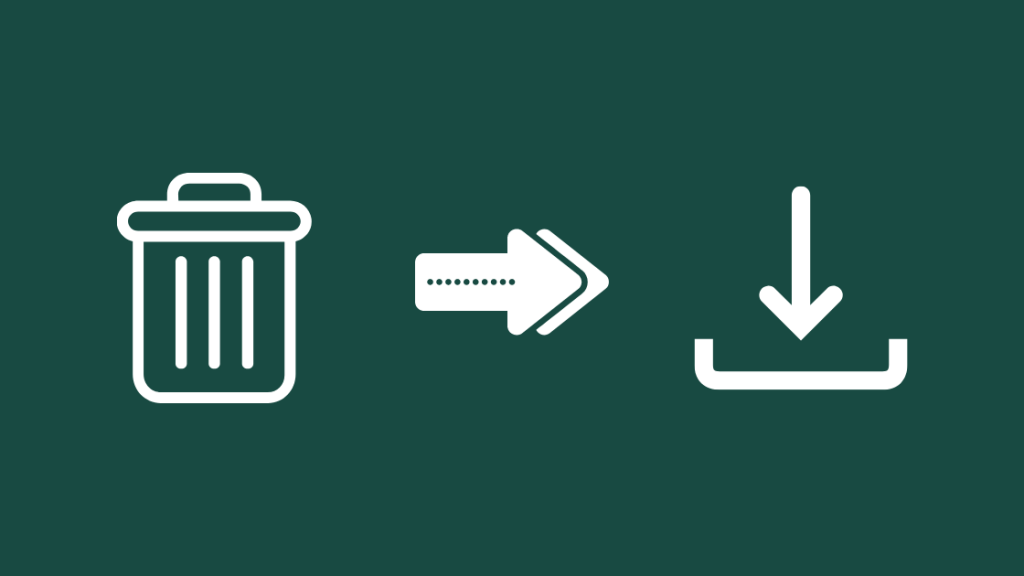
اپڊيٽ ڪرڻ شايد درست نه ٿي سگھي. وڌيڪ داخل ٿيل مسئلا، تنهنڪري ايندڙ شيء جيڪا توهان ڪوشش ڪري سگهو ٿا ان کي انسٽال ڪرڻ ۽ پوء ٻيهر انسٽال ڪرڻ آهيبلوٽوٿ ڊرائيورز.
پنهنجي ڊرائيورن کي اپڊيٽ ڪرڻ لاءِ، واپس وڃو ڊيوائس مئنيجر ۽ ساڄي ڪلڪ ڪريو بلوٽوٿ اڊاپٽر کي. ڪمپيوٽر.
ڊرائيور کي ٻيهر انسٽال ڪرڻ لاءِ:
- سيٽنگون ايپ کوليو.
- ڏانهن وڃو اپڊيٽ ڪريو & سيڪيورٽي .
- چونڊيو Windows Update > اپ ڈیٹس لاءِ چيڪ ڪريو .
- Windows خودڪار طريقي سان بلوٽوٿ ڊرائيور انسٽال ڪندو.
ڊرائيور انسٽال ٿيڻ کان پوءِ، پنهنجي پي سي کي ريسٽارٽ ڪريو ۽ ٻيهر بلوٽوٿ استعمال ڪرڻ جي ڪوشش ڪريو. محتاط رھو پنھنجي بلوٽوٿ پريئرلز لاءِ ڊرائيورز کي ڊاھ نه ڪريو.
ڊيوائس مئنيجر ۾ پريتم USB اينٽريز کي حذف ڪريو ۽ وري شروع ڪريو
ڪڏھن ڪڏھن ڪڏھن ڪڏھن ڪڏھن ڪڏھن ڊرائيور يا سافٽ ويئر انسٽال ڪرڻ جي ڪري، ڊوائيس مئنيجر ۾ هڪ ئي ڊرائيور جون ڪيتريون ئي داخلائون ظاهر ٿي سگهن ٿيون.
انهن کي صاف ڪرڻ شايد توهان جي بلوٽوٿ اڊاپٽر کي درست ڪرڻ ۾ مدد ڪري، تنهنڪري ڪوشش ڪرڻ جي قابل آهي.
پريت جي ڊوائيس جي داخلائن کي صاف ڪرڻ لاءِ :
- اوپن ڊيوائس مئنيجر ٻيهر.
- وڌايو بلوٽوٿ سيڪشن.
- مٿين ربن مان ڏسو چونڊيو ۽ منتخب ڪريو پوشیدہ ڊيوائسز ڏيکاريو .
- سڀني نقلن يا داخلان کي انسٽال ڪريو بلوٽوٿ جي ھيٺان پيلي عجب جي نشان سان. چيڪ ڪريو ’ هن ڊيوائس جو ڊرائيور سافٽ ويئر حذف ڪريو ‘ انسٽال ڪرڻ کان پهريان.
سڀني نقل داخلن کي انسٽال ڪرڻ کان پوءِ، پنهنجي پي سي کي ٻيهر شروع ڪريو ۽ بلوٽوت سان ڳنڍڻ جي ڪوشش ڪريو.ٻيهر.
ڊيوائس مئنيجر ۾ بلوٽوٿ ڊيوائس کي غير فعال ۽ ٻيهر فعال ڪريو

بلوٽوٿ اڊاپٽر جي هڪ سادي غير فعال ۽ ٻيهر فعال ٿي سگهي ٿي ان سان ڪنهن به مسئلي کي حل ڪري سگهي ٿو. .
ڏسو_ پڻ: فائر اسٽڪ تي اسپيڪٽرم ايپ ڪيئن حاصل ڪجي: مڪمل گائيڊاهو ڪرڻ ڊيوائس مئنيجر جي ذريعي ممڪن آهي، ان ڪري ان کي ٻيهر شروع ڪرڻ جو وقت اچي ويو آهي.
جڏهن توهان ڊوائيس مئنيجر شروع ڪيو آهي، بلوٽوٿ سيڪشن کي ڳولھيو.
ساڄي- اڊاپٽر تي ڪلڪ ڪريو ۽ چونڊيو ڊيوائس کي غير فعال ڪريو.
چند سيڪنڊن لاءِ انتظار ڪريو ۽ اڊاپٽر تي ٻيهر صحيح ڪلڪ ڪريو، ۽ چونڊيو ڊيوائس کي فعال ڪريو .
<0 اڊاپٽر کي ٻيهر فعال ڪرڻ کان پوءِ پنهنجي PC جي بلوٽوٿ فيچرز کي ٻيهر استعمال ڪرڻ جي ڪوشش ڪريو.BIOS ۾ بلوٽوٿ ڊيوائس کي غير فعال ۽ ٻيهر فعال ڪريو
ڪجهه ڪمپيوٽر توهان کي اجازت ڏين ٿا BIOS مان بلوٽوٿ سيٽنگن کي تبديل ڪريو، ۽ اهو ڏسڻ جو واحد طريقو اهو آهي ته توهان جي BIOS ۾ بوٽ ڪريو ۽ پنهنجو پاڻ کي چيڪ ڪريو.
BIOS ۾ بوٽ ڪرڻ لاءِ توهان کي هڪ مخصوص بٽڻ يا بٽڻ جو مجموعو داخل ڪرڻ جي ضرورت آهي جڏهن PC آهي. بوٽ اپ ٿي رهيو آهي.
عام طور تي، چيڪ يا ته حذف يا F2 هوندو آهي، پر پڪ ڪرڻ لاءِ، پنهنجي ڪمپيوٽر ٺاهيندڙ يا پنهنجي مدر بورڊ لاءِ مينوئل چيڪ ڪريو.
پي سي کي بند ڪريو ۽ ان کي واپس ڪريو. تي؛ BIOS کي کولڻ لاءِ مخصوص ڪيٻي کي دٻايو ۽ رکو جڏھن اھو آن ٿئي.
BIOS کان، ڪنيڪشن سيٽنگ ڏانھن وڃو يا ڪنھن به شيءِ کي جنھن ۾ بلوٽوٿ شامل ھجڻ گھرجي.
ھتان بلوٽوٿ کي بند ڪريو ۽ تبديليون محفوظ ڪريو ٺاهيو ۽ ٻيهر شروع ڪريو.
جڏهن اهو ٻيهر بوٽ ٿي رهيو آهي، ٻيهر BIOS ۾ وڃو ۽ بلوٽوت کي ٻيهر فعال ڪريو.
چلوبلوٽوٿ کي فعال ڪرڻ کان پوءِ PC بوٽ اپ ڪريو، ۽ ڪوشش ڪريو پنھنجي بلوٽوٿ ڊوائيسز کي PC سان.
پنھنجي BIOS کي اپڊيٽ ڪريو
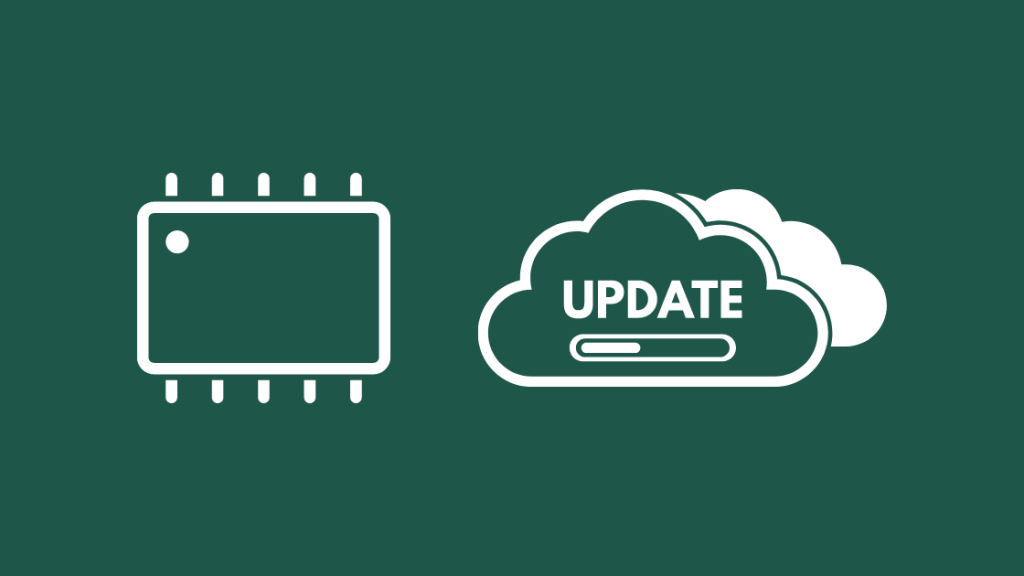
پنھنجي BIOS ورزن کي اپڊيٽ ڪرڻ مدد ڪري سگھي ٿو، پر ائين ڪرڻ توهان جي پنهنجي ذميواري تي ٿيڻ گهرجي.
جيڪڏهن هڪ BIOS اپڊيٽ خراب ٿئي ٿي، توهان جو PC خراب ٿي سگهي ٿو ۽ ناقابل استعمال ٿي سگهي ٿو، تنهنڪري توهان جي BIOS کي اپڊيٽ ڪرڻ وقت محتاط رهو.
ڪجهه ليپ ٽاپ يوٽيليٽس آهن جيڪي توهان جي لاءِ BIOS کي اپڊيٽ ڪن ٿا، ۽ جيڪڏهن توهان جي ليپ ٽاپ وٽ هڪ آهي، جهڙوڪ MyAsus يوٽيليٽي فار Asus ليپ ٽاپ، انهن قدمن تي عمل ڪريو جيڪي ايپ توهان کي BIOS اپڊيٽ ڪرڻ لاءِ ٻڌائي ٿي.
PC لاءِ، پنهنجي مدر بورڊ ٺاهيندڙ کي ڳوليو ۽ پنهنجي مدر بورڊ لاءِ جديد BIOS ڊائون لوڊ ڪرڻ لاءِ انهن جي ويب سائيٽ جو دورو ڪريو.
پنهنجي ٺاهيندڙ جي هدايتن تي عمل ڪندي تازه ڪاري انسٽال ڪريو ۽ پنهنجو پي سي ٻيهر شروع ڪريو.
پنهنجي ڊوائيسن کي بلوٽوت سان ڳنڍيو ۽ ڏسو ته مسئلو حل ٿي ويو آهي يا نه .
پنهنجي BIOS کي فيڪٽري ڊفالٽ ڏانهن واپس آڻيو
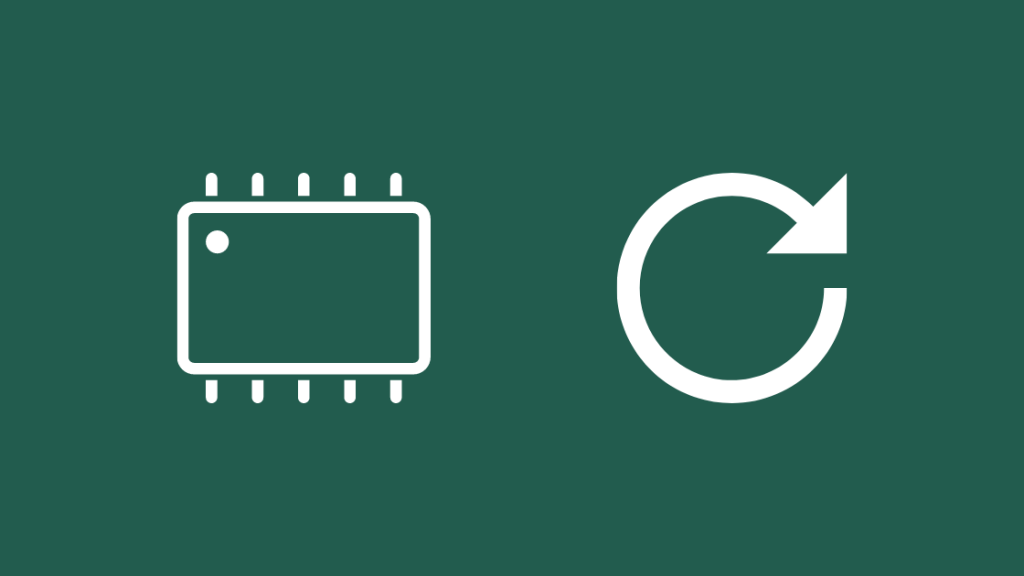
جيڪڏهن BIOS کي اپڊيٽ ڪرڻ سان ڪجھ به حل نٿو ٿئي، توهان ڪوشش ڪري سگهو ٿا ان کي فيڪٽري ڊفالٽ تي ٻيهر سيٽ ڪرڻ جي.
BIOS ۾ بوٽ ڪريو ۽ جديد سيٽنگون چيڪ ڪريو.
فيڪٽري ري سيٽ ڪرڻ جو اختيار عام طور تي ترقي يافته سيٽنگن ۾ هجڻ گهرجي پر ٺاهيندڙ جي مطابق مختلف ٿي سگهي ٿو.
وڌيڪ لاءِ دستياب چيڪ ڪريو معلومات ۽ BIOS کي فيڪٽري ڊفالٽ تي ري سيٽ ڪريو.
ٻيهر بلوٽوٿ استعمال ڪريو ڏسڻ لاءِ ته ڇا BIOS کي فيڪٽري ڊفالٽ تي ري سيٽ ڪرڻ سان ڪم ٿيو.
لانچ بلٽ ان ونڊوز 10 ٽربل شوٽر
ونڊوز کي چڱي طرح ٺهيل آهيمسئلو حل ڪرڻ وارو اوزار جيڪو توهان جي بلوٽوت جي مسئلن جي جانچ ڪري سگهي ٿو ۽ پاڻ ئي حل ڪرڻ جي ڪوشش ڪري ٿو جيڪڏهن سڀ ڪجهه ناڪام ٿئي ٿو.
ٽربل شوٽر کي هلائڻ لاءِ:
- سيٽنگون ايپ کوليو ۽ نيويگيٽ ڪريو تازه ڪاري & سيڪيورٽي .
- مسئلن جي حل واري حصي ۾، وڃو ٻيا مسئلا ڳولھيو ۽ حل ڪريو .
- چونڊيو بلوٽوٿ > چلايو مسئلو حل ڪندڙ .
پرامپٽس تي عمل ڪريو جيڪي توهان کي بلوٽوٿ ايڊاپٽر کي درست ڪرڻ لاءِ ڏئي ٿو. وائي فائي جي حد کان وڌيڪ، ڪوشش ڪريو پنھنجي ڊوائيسن کي ويجھو استعمال ڪريو.
جيڪڏھن اھو مشڪل آھي، بازار ۾ بلوٽوٿ رينج ايڪسٽينڊر آھن جھڙوڪ مائڪس بلوٽوٿ ٽرانسميٽر، جيڪو توھان جي PC جي بلوٽوٿ ڪنيڪشن جي حد کي وڌائي ٿو.
سافٽ ويئر استعمال ڪرڻ کان پاسو ڪريو جيڪي پاڻ کي 'مرمت جا اوزار' سڏين ٿا؛ انهن مان وڏي اڪثريت ايڊويئر آهي ۽ توهان کي هر سيڪنڊ ۾ انهن جي پراڊڪٽ خريد ڪرڻ لاءِ زور ڀريندي.
سافٽ ويئر شايد ڪجهه به نه ڪندو ۽، بدترين صورت ۾، وڌيڪ ممڪن طور تي ناپسنديده پروگرامن کي انسٽال ڪريو.
<4 توھان پڻ پڙھڻ جو مزو وٺي سگھو ٿا- Nvidia High Definition Audio Vs Realtek: Compared
- ايٿرنيٽ وائي فائي کان وڌيڪ سست: سيڪنڊن ۾ ڪيئن درست ڪجي
- پلي بيڪ ايرر يوٽيوب: سيڪنڊن ۾ ڪيئن حل ڪجي
- Xfinity وائي فائي کي بائي پاس ڪيئن ڪجي بغير ڪوشش سان
اڪثر پڇيا ويندڙ سوال
بلوٽوٿ ريڊيو چيڪ ڪرڻ جو ڇا مطلب آهياسٽيٽس؟
ونڊوز ٽربل شوٽر ۾ بلوٽوٿ ريڊيو اسٽيٽس چيڪ ڪرڻ جو مطلب آهي ته ٽربل شوٽر بلوٽوٿ ٽرانسميٽر کي چيڪ ڪري رهيو آهي عام ٽربل شوٽنگ جي طريقيڪار جي حصي جي طور تي جيڪو ان تي عمل ڪيو وڃي ٿو.
مان بلوٽوٿ سگنل جي طاقت کي ڪيئن چيڪ ڪريان ?
توهان ٽين پارٽي سافٽ ويئر انسٽال ڪرڻ يا خاص اوزار استعمال ڪرڻ کان سواءِ پنهنجي بلوٽوٿ سگنل جي سگنل جي طاقت ڏسي نه ٿا سگهو.
ڏسو_ پڻ: Verizon ۽ Verizon بااختيار پرچون ڪندڙ جي وچ ۾ ڇا فرق آهي؟ڊائون لوڊ ۽ انسٽال ڪريو بينيٽ نالي هڪ يوٽيليٽي، جيڪا توهان کي ڏسڻ ۾ ايندي. بلوٽوٿ سگنل جي طاقت.
آئون بلوٽوٿ سگنل جي طاقت کي ڪيئن وڌائي سگهان ٿو؟
توهان پنهنجي بلوٽوٿ جي رينج کي وڌائڻ لاءِ هڪ بلوٽوٿ سگنل ايڪسٽينڊر حاصل ڪري سگهو ٿا.
مائڪس بلوٽوٿ حاصل ڪريو ٽرانسميٽر اهو سج جي هيٺان لڳ ڀڳ ڪنهن به شيءِ سان مطابقت رکي ٿو.
هڪ بلوٽوٿ سگنل ڪيترو پري سفر ڪندو؟
هڪ بلوٽوٿ ڪنيڪشن 30 فوٽن تائين ٿي سگهي ٿو، پر اهو ان تي به منحصر آهي ته ڪيترا وڏا يا دھاتي شيون موجود آهن توهان جي ۽ بلوٽوٿ ڊوائيس جي وچ ۾.

